Gitlab ist die Code-Hosting-Plattform wie Github und Bitbucket. Diese drei sind die beliebtesten Lösungen zum Hosten Ihrer eigenen Git-Repositorys. Sie verfügen über verschiedene Funktionen, die es Einzelpersonen und Teams ermöglichen, Code aus der Ferne mit anderen zu teilen. Gitlab ist ein webbasiertes Open-Source-Hosting-Tool. Es verfügt über eine benutzerfreundliche Weboberfläche, die für fast jeden Benutzer einfach und intuitiv ist, wenn Sie Ihren Server für das Code-Hosting erstellen möchten, damit Sie Code teilen und hosten und Ihren Server installieren und einrichten können.
In diesem Artikel zeigen wir Ihnen, wie Sie den GitLab-Server auf Ubuntu 20 installieren und einrichten.04 LTS-System über die Befehlszeile.
Sie können gitlab mit den folgenden zwei verschiedenen Methoden installieren:
Methode 1: Installation von Gitlab mit einem einfachen Skript
Bevor Sie den Installationsprozess starten, müssen Sie sicherstellen, dass alle Systempakete aktualisiert sind. Dazu müssen Sie die Terminalanwendung öffnen. Greifen Sie daher auf das Terminal zu, indem Sie auf Aktivitäten klicken und Terminal in den Anwendungsstarter eingeben. Oder Sie können auch mit den Tastenkombinationen Strg + Alt + t auf das Terminalfenster zugreifen. Geben Sie den folgenden Befehl ein:
$ sudo apt-Update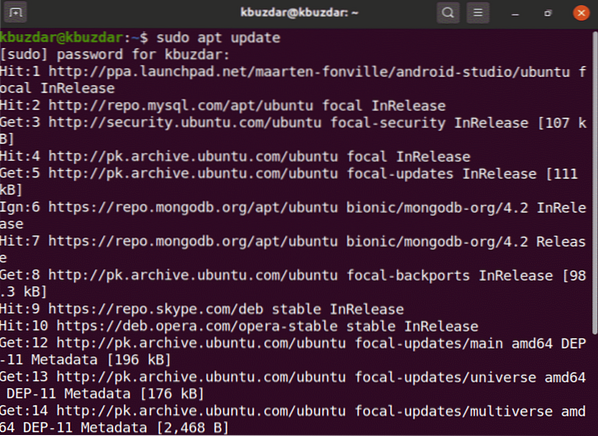
Jetzt installieren Sie mit dem folgenden Befehl die Abhängigkeiten des gitlab-Pakets.
$ sudo apt-get install -y curl openssh-server ca-certificates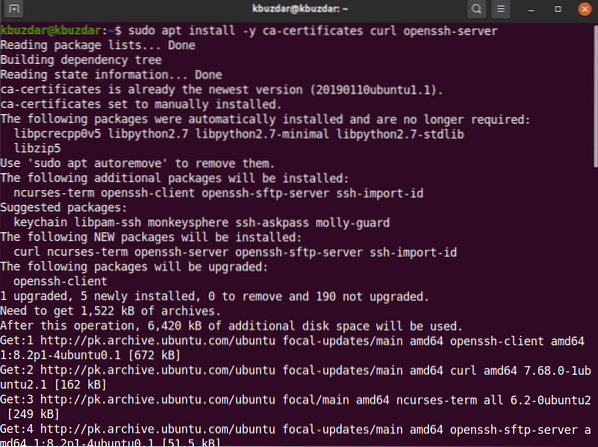
Die meisten Entwickler ziehen es vor, ein Gitlab-Repository mit dem einfachen Skript hinzuzufügen. Sobald Sie die Abhängigkeiten der Voraussetzungen installiert haben, fügen Sie jetzt der Einfachheit halber das gitlab-Repository hinzu, um das unten erwähnte Skript auf dem System auszuführen und das gitlab mit dem folgenden Befehl herunterzuladen:
$ curl https://Pakete.gitlab.com/install/repositories/gitlab/gitlab-ce/script.deb.Sch| sudo bash
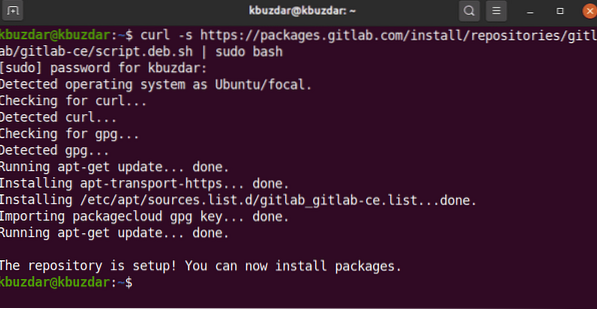
Nachdem Sie das Skript erfolgreich ausgeführt haben, können Sie das gitlab-ce-Paket auf Ubuntu 20 installieren.04 mit dem folgenden Befehl:
$ sudo apt-get install gitlab-ceMethode 2: Gitlab installieren, um es aus dem Internet herunterzuladen
Im Falle eines Serverproblems oder eines offiziellen Supportproblems von Ubuntu im Zusammenhang mit dem gitlab-Paket können Sie das gitlab-Paket von einem anderen Netzwerkserver herunterladen. Sie können das gitlab-Paket von dieser angegebenen URL herunterladen https://packages.gitlab.com/gitlab/gitlab-ce. Wenn Sie das Paket vollständig heruntergeladen haben, kopieren oder verschieben Sie es auf Ihren Server und installieren Sie dann das gitlab mit den folgenden Befehlen:
$ CD-DownloadsFühren Sie den folgenden wget-Befehl aus, um das gitlab-Paket herunterzuladen:
$ wget --content-disposition https://packages.gitlab.com/gitlab/gitlab-ce/packages/ubuntu/bionic/gitlab-ce_13.2.1-ce.0_amd64.deb/herunterladen.deb
Die folgende Ausgabe wird auf Ihrem System angezeigt und es wird einige Zeit dauern, das gitlab-Paket herunterzuladen.
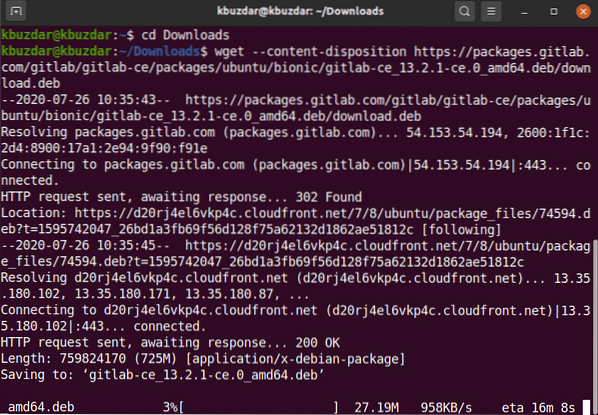
Sobald der Download abgeschlossen ist, listen Sie die Dateien mit dem Befehl ls auf.
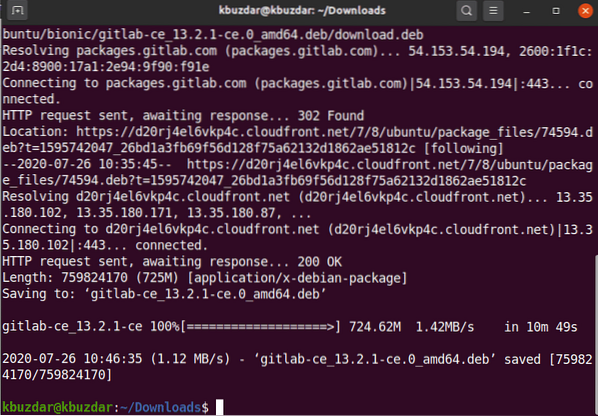
Jetzt installieren Sie die heruntergeladene (.deb) Paket auf Ubuntu 20.04 mit folgendem Befehl:
$ sudo dpkg -i gitlab-ce_13.2.1-ce.0_amd64.deb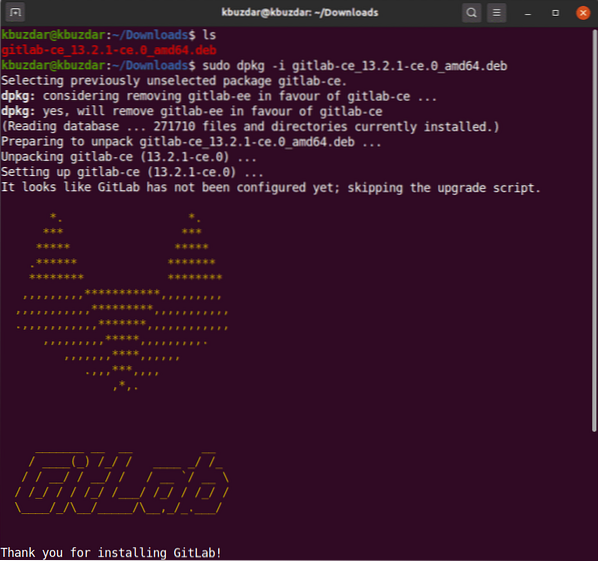
Nach einiger Zeit sehen Sie die folgende Ausgabe in Ihrem Terminalfenster.
Nachdem Sie das gitlab-Paket installiert haben, können Sie das erforderliche Konfigurationsprogramm ausführen execute. Diese Datei bietet automatische Konfigurationen und Sie können sie nach Bedarf ändern modify. Führen Sie die folgende Bearbeitung der Gitlab-Konfigurationsdatei aus.
$ sudo vim /etc/gitlab/gitlab.rbBearbeiten Sie nun die Konfigurationsdatei, um den Hostnamen mit der Variablen external_url zu ändern, damit Sie von einem anderen Remote-Computer mit dem angegebenen Hostnamen und anderen Parametern darauf zugreifen können:
Führen Sie den folgenden Befehl aus, um die Dienste von gitlab neu zu konfigurieren:
$ sudo gitlab-ctl reconfigure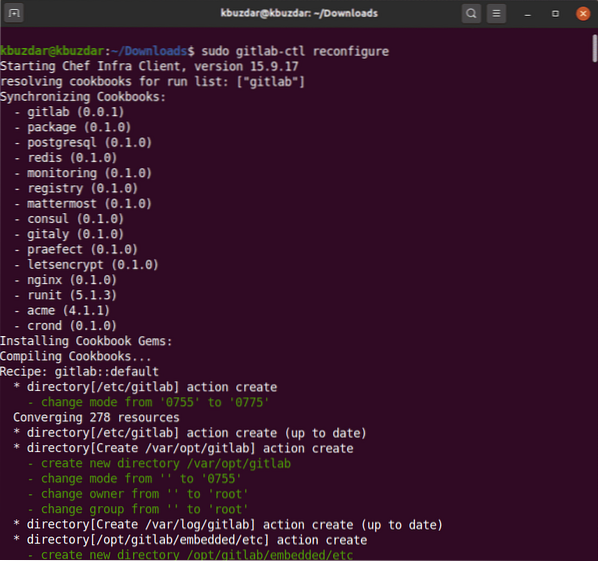
Der obige Befehl wird alle gitlab-Dienste neu konfigurieren. Dieser Vorgang kann einige Zeit in Anspruch nehmen. Seien Sie also geduldig und warten Sie auf den Abschluss der Rekonfiguration der gitlab-Dienste.
Jetzt starten Sie mit dem folgenden Befehl die gitlab-Dienste auf Ihrem System.
$ sudo gitlab-ctl start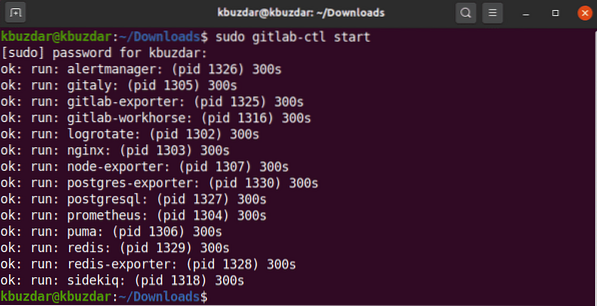
Die folgende Ausgabe, die Sie auf dem Terminal sehen, werden Sie über alle erfolgreich gestarteten gitlab-Dienste informieren.
Sie können auch den Status von Diensten überprüfen, die entweder auf Ihrem System ausgeführt werden oder nicht, indem Sie den folgenden Befehl auf dem Terminal ausführen.
$ sudo gitlab-ctl-Status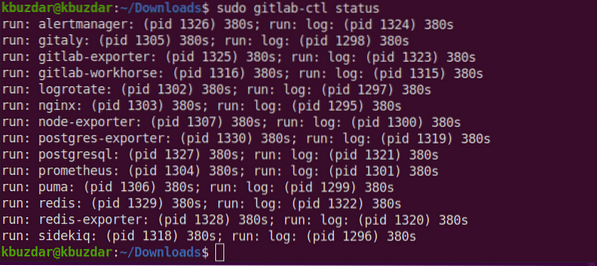
Öffnen Sie nun den Browser und geben Sie ein localhost um auf das GitLab-Webportal zuzugreifen, das Sie auffordert, den Benutzernamen und das Passwort von root festzulegen.
Das folgende Fenster wird in Ihrem Browser angezeigt:
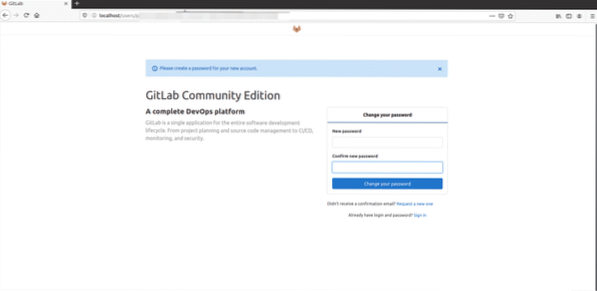
Geben Sie das neue Root-Passwort ein. Klicken Sie nach der Überprüfung auf die Option "Passwort ändern".'.
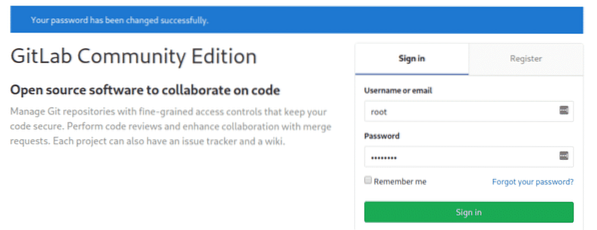
Melden Sie sich nun mit dem Benutzernamen als root an und geben Sie dann das Passwort ein. Sie sehen den folgenden gitlab-Dashboard-Bildschirm auf Ihrem System.
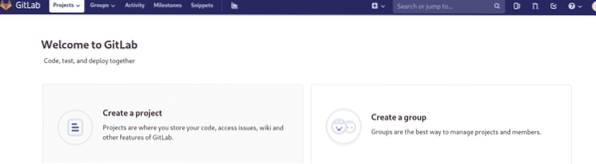
Fazit
In diesem Artikel haben Sie gelernt, wie Sie gitlab auf Ubuntu 20 installieren und einrichten.04 LTS-System. Darüber hinaus haben Sie auch zwei verschiedene Methoden zur Installation von gitlab untersucht. Eine verwendet die einfache Skriptmethode und die andere besteht darin, die gitlab-deb-Datei aus dem Internet herunterzuladen. Ich hoffe dieser Artikel wird dir gefallen.
 Phenquestions
Phenquestions


